運営ポリシーの改定等で現在登録中のアカウント名の変更作業が生じた際、CSVで処理をすることができます。
STEP1: CSVファイルを作成する
username 新しく変更したいユーザ名
oldusername 現在Moodleにアカウント登録されているのユーザ名
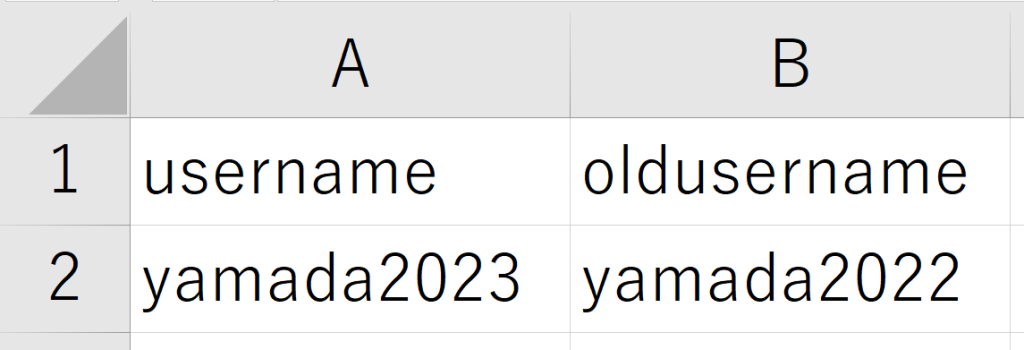
作成したCSVファイルは 【UTF-8】 で保存します。
ExcelでCSVファイルを作成した場合は、【名前を付けて保存】の【ファイルの種類】から【CSV UTF-8(コンマ区切り)】を選択することで保存可能です。
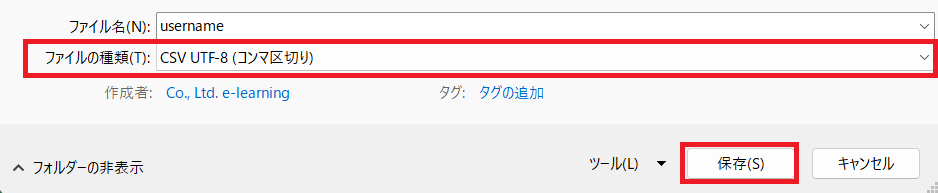
STEP2:アップロードする
1.サイト管理>ユーザ>アカウント>ユーザをアップロードする をクリックします。
2.ファイルに先ほど作成したCSVファイルをドラッグ&ドロップします。
エンコーディングが【UTF-8】になっていることを確認して、【ユーザをアップロードする】をクリックします。
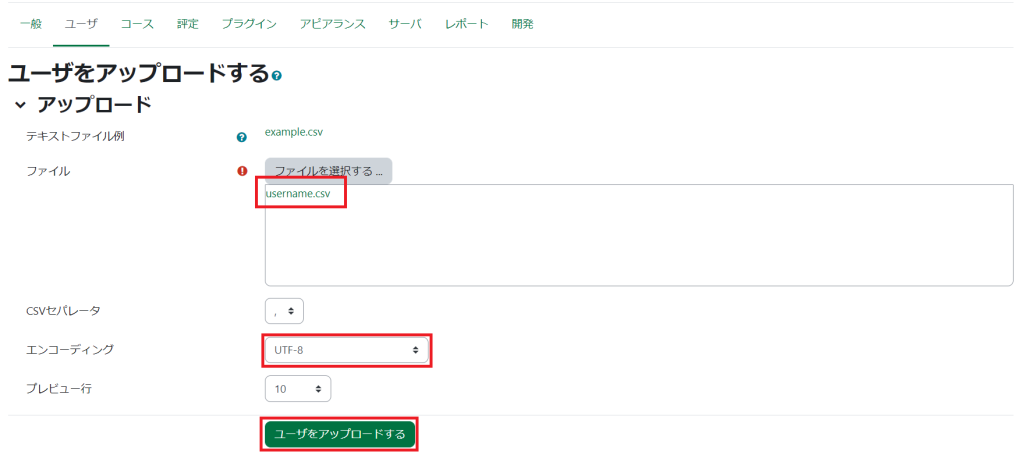
3.アップロードユーザプレビュー画面の以下の箇所を設定します。
アップロードタイプ: 既存のユーザのみ更新する
既存のユーザ詳細: ファイルでオーバーライドする
リネームを許可する: YES
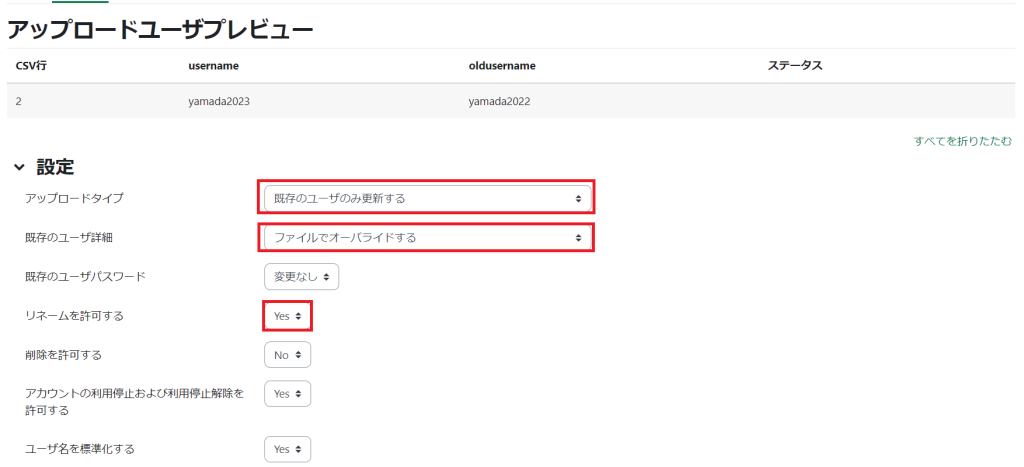
4.【ユーザをアップロードする】をクリックします。
5.アップロード操作が完了すると、CSVで指定したユーザのアップロードステータスが表示されます。
【ステータス】、【ユーザ名】の部分を確認しましょう。
あわせて、ページの左下に作業結果情報が表示されますので、エラー等が出ていないかも確認しましょう。
ユーザ名の綴りが間違っている等のケアレスミスでエラーが出ている等の些細な見落としを見つけるきっかけにもなります。
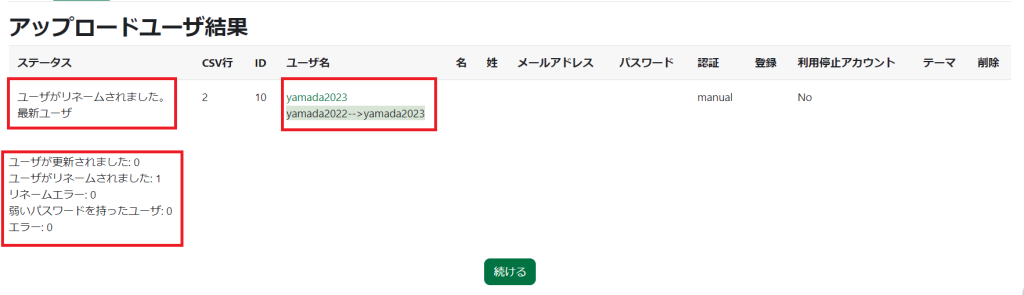
最後に…
CSVによる流し込み作業はとても便利ですが、あくまでも裏技という位置づけです。
作業を間違えると、システムに望ましくないデータが作成されてしまったり、既存のデータが上書きされたり、失われたりする可能性があります。
ぶっつけ本番で全部一気に処理をするのではなく、まずはテストアカウントを用意して試しに作業をしていただき、結果を確認しながらご活用ください。


